全景大片全攻略
2009-11-20
利用正确拍摄的原始照片和最新款的全景软件。每个摄影者都可以轻松得到极具表现力的全景照片。本文将为你介绍,如何从常见的2:3的照片尺寸中获得气势宏大的全景照片,以及教科书上看不到的实用技巧。
面前是一片地平线绵延几公里长的梦幻风景,你掏出了相机,很想把这个题材拍摄下来带回家。可是在相机的液晶屏上,这个风景看起来根本没有那么撼人心魄——相反,只有一小段地平线夹在宽阔的天空和单调的前景中间,风景的辽阔大气根本无法在一张照片中展现出来。
这是大家在拍摄一张全景照片时遇到的典型情况。在脑海中你可能会想起节点,全景云台三脚架,也可能会后悔没带广角镜头,从而宁愿把相机重新放回口袋里——因为你心中肯定会嘀咕:反正现在这是不行的。
适用于每个人的宽幅照片
可能在四五年前,这个想法还是正确的。可是现在,大多数全景制作软件都非常智能化,它们甚至可以从一系列徒手拍摄的全景素材中,非常顺利地合成一张令人印象深刻的照片,而且过程完全是自动的,无需使用者进行复杂的干预。为此,拍摄素材时只需要变焦到地平线,从左到右拍摄一系列照片就行了。即使在这些照片中出现了小的失误,也不会有什么问题!毕竟大多数拍摄题材都令人印象深刻,而这些小问题不会造成什么实质性的影响。有些摄影师甚至偏爱这种几何扭曲和变形,例如故意这样拍摄,让运动中的人物在照片中两次出现,或者让下坠的线条赋予整张照片一种不同寻常的表现力。
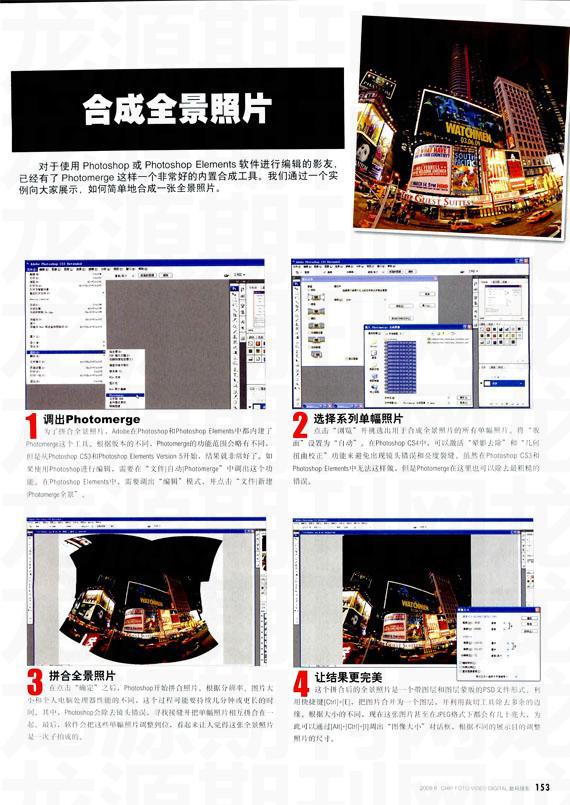
我们在接下来的几页中要向大家展示,如何简单地一张张拍摄素材,并向你介绍利用哪些软件可以把单幅照片方便地组合成一张全景照片。这样,以后你就不会错过任何气势恢宏的场景了。
高达数十亿的像素僵
一张全景照片还有一个令人愉快的附加效果分辨率会有巨大的提升。甚至一张只是由五张单幅千万像素的照片组成的全景照片,都具有大约3500万像素的总分辨率,这还是在考虑到单幅照片留有足够的重叠部分的情况下。你要知道,只有使用带数码后背的高端相机才能提供如此高的分辨率。在由更多张照片合成的全景照片中,甚至达到数十亿像素也是可能的——只不过这并不适合使用个人电脑设备进行后期处理,因为在这样的海量像素条件下,所需要的计算量和时间花费也是非常大的。
高分辨率的照片特别适合是使用大幅面打印进行输出,这样的照片即使走近并仔细观察,细节都依然清晰可辨。在个人电脑上,放大功能相当于走近全景照片;而在网页上,要使用像QuickTime这样的特殊工具才能进行精细查看。不过效果是相同的:通过放大,始终会有新的细节变得可见,这会让这张高分辨率的照片展现出令人惊奇的内容。
拍摄全景
把数码相机设置为全景模式然后就开始拍摄?通常并没有这么简单。这里,会为你介绍在拍摄单幅素材照片时应该注意哪些细节。
使用手动模式
当单幅素材照片的对焦点不相同时,合成软件就必须要面对有着不同难度,有时甚至是无法完成的任务。因此你要放弃自动模式,选择F15-F22之间的光圈进行拍摄,并把焦点对准“无限远”,以获得尽可能大的景深。此外,还要设置快门速度、白平衡和ls0数值。
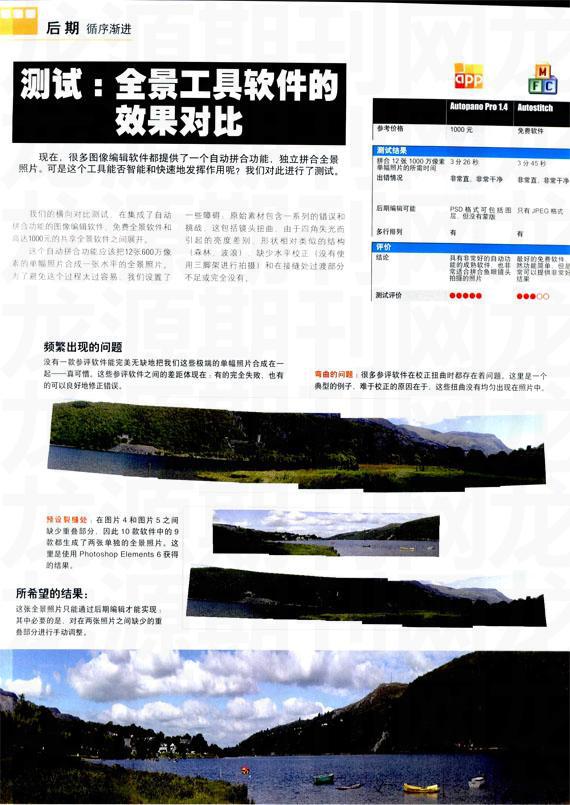
通过对重要的区域测光或拍摄测试照片,可以找到理想的曝光量。比较这些曝光时间并选择一个相对较好的结果。如果可能,要让光圈更大一些,以便让曝光时间短于1/60秒这个临界值。
全景模式
几乎所有的便携相机都提供了一个全景模式,这会由于厂家的不同而有差别。你可以简单试验一下这个功能——特别是液晶屏会显示一张照片的右三分之一处,会起到良好的辅助拍摄作用。与此相比,在有些型号相机中的致命问题是,全景模式几乎无法影响曝光时间,这将增加后期台成的难度。便携相机的一个优点是,可以拍摄出具有大景深的照片。
索尼开发出了一个新的全景模式:在新款的大变焦相机HX1中,只需要对着拍摄题材从右向左移动相机,相机内置的软件就会自动生成一张具有4倍单幅照片大小的全景照片。在我们的测试中,这个功能可以快速高效地完成全景拍摄与合成工作。
全景照片
当拍摄题材中的光线有很大差别时。可以使用另外一种方法获得更好的结果:拍摄一系列的包围曝光照片,并由此生成一张HOR全景照片(Hi9h dynamic Range,高动态范围)。不过,为此需要使用像Pholomatix和PtGui这样的专用软件。
在节点上旋转相机
在大多数情况下,围绕自身的轴线旋转并尽可能水平地拍摄素材照片就够了。不过,当物体距离相机相对较近时,就应该做得更仔细一些:这个旋转点应该位于“节点”上,否则软件也许不能准确校正这些物体线条。
在不同的相机之间,节点也有所不同,但是通常情况下会位于镜头的中心。因此,全景节点云台三脚架的旋转点不是在螺纹上,而是要相对自由地进行设置。
获得更高分辨率的技巧
如何拍摄高质量全景照片,这取决于你自己。你可以通过拍摄竖版的单幅照片并合成一张水平的全景照片,来提高垂直方向的图像宽度——当然这样拍摄的结果的分辨率是一样的。有些题材,最好分成两行或多行进行矩阵拍摄,也就是说分别单独拍摄天空,地平线和前景。使用具有“多行排列”功能的软件,可以合成一张统一的全景照片,其分辨率可以达到数以亿计的像素值水平。为此,需要一个专用的三脚架。
为了在两张照片之间找出合适的接缝,在理想的情况下,过渡部分应该占整张照片的三分之一。虽然在条件不允许时,大多数工具也可以处理明显更少的过渡,但是注意使用这个经验规律是有好处的。
运动的物体
当人或车辆在拍摄时处于过渡区域时,照片的拼合就会出现问题。为此最好在拍摄时注意,让运动的物体位于照片的中心,在不确定的情况下,宁可再拍第二次。当你在拍摄一个前进中的人物时,也可以获得一个有趣的效果,这个人会在完成的全景照片中多次出现。正确的焦距
从根本上来说,对于全景拍摄而言适合使用中等焦距,因为大多数物体在这个设置下会出现最少的几何失真,也就是几乎没有枕形或桶形失真出现。当然,如果你使用一款可以通过镜头校正消除这些畸变的软件时,也可以使用极限焦距来拍摄全景照片。然而,这样的校正会带来分辨率降低的问题,或者全景照片边缘凹凸不平的问题。
使用高分辨率相机和极限广角拍摄时,可以更容易地处理这个问题,通过裁切唯一的一张照片,就可以形成全景格式的照片。
360度全景照片
这是水平全景照片的一种特殊情况。在拍摄时围绕轴旋转,可以获得一个环形视野,而通过很多工具软件可以把所有的接缝拼合在一起。利用像QuickTime这样的多媒体软件,可以在屏幕上
的全景照片中移动并围绕轴旋转。注意:只有少数全景软件支持360度视图。在PhotoShop中,只有价格不菲的Extended版本才支持这样的全景模式。
向上拍摄
经典的全景照片都是水平方向排列的。你可以突破这个模式,从上向到下拍摄:像建筑物或城市,以及公路或吊桥这样的场景。尤其是垂直立面边缘的高楼或峡谷,合成后会显得非常壮观。
漂亮的倾斜视觉效果
在垂直的全景照片中常出现的问题是:视角会发生改变,会出现显得非常夸张的下坠线条。不太严重的扭曲,可以通过在Photoshop中消除,不过要是进行极限调整的话,结果就不那么可靠了。你也可以把这些下坠的线条当作是造型手段:一种奇特的超现实主义效果,对于观众来说是非常新鲜的。
合成全景照片
对于使用Photoshop或Photoshop EIements软件进行编辑的影友,已经有了Photomerge这样一个非常好的内置合成工具。我们通过一个实例向大家展示,如何简单地合成一张全景照片。
调出Photomerge
为了拼合全景照片,Aaobe在Photoshop和Photoshop Elements中都内建了Photomerge这个工具。根据版本的不同,Photomerge的功能范围会略有不同,但是从Photoshop cs3和Photoshop EIements version 5开始,结果就非常好了。如果使用Photoshop进行编辑,需要在“文件自动IPhotomerge”中调出这个功能。在Photosh EIements中,需要调出“编辑”模式,井点击“文件新建IPhotomerge全景”。
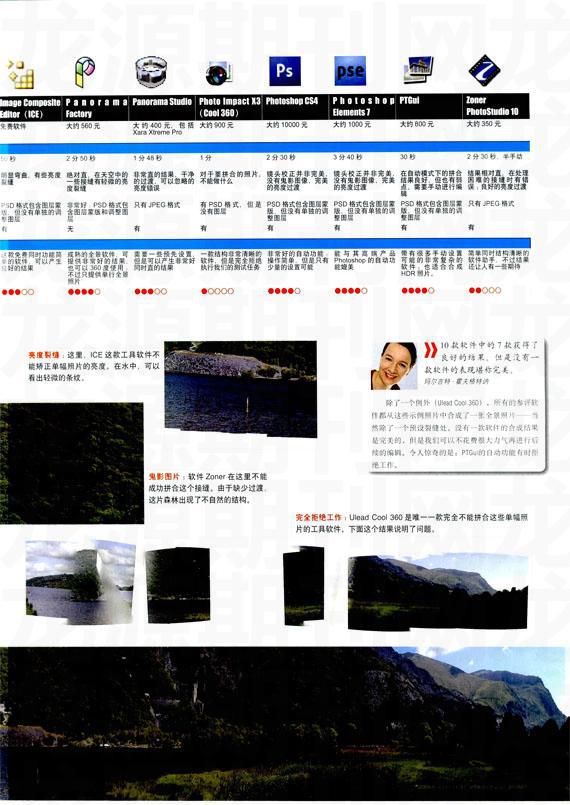
选择系列单幅照片
点击“浏览”并挑选出用于合成全景照片的所有单幅照片。将“版面”设置为“自动”。在Dhotoshop CS4中,可以激活“晕影去除”和“几何扭曲校正”功能来避免出现镜头错误和亮度裂缝。虽然在Photoshop CS3和Pnotoshop EIBments中无法这样做,但是Pnotomerge在这里也可以除去最粗糙的错误。
拼合全景照片
在点击“确定”之后,Photoshop开始拼台照片。根据分辨率、图片大小和个人电脑处理器性能的不同,这个过程可能要持续几分钟或更长的时间。其中,Photoshop会除去镜头错误,寻找接缝井把单幅照片相互拼合在一起。最后,软件会把这些单幅照片调整到位,看起来让人觉得这张全景照片是一次子拍成的。
让结果更完美
这个拼合后的全景照片是一个带图层和图层蒙版的PSD文件形式。利用快捷键[cfrl]+[E],把图片台并为一个圈层,并利用裁切工具除去多余的边缘。根据大小的不同,现在这张图片甚至在JPE6格式下都会有几十兆大,为此可以通过Alt+Ctrl+[1]调出“图像大小”对话框,根据不同的展示目的调整照片的尺寸。
测试:全景工具软件的效果对比
现在,很多图像编辑软件都提供了一个自动拼合功能,独立拼合全景照片。可是这个工具能否智能和快速地发挥作用呢?我们对此进行了测试。
我们的横向对比测试,在集成了自动拼合功能的图像编辑软件、免费全景软件和高达1000元的共享全景软件之间展开。
这个自动拼合功能应该把12张600万像素的单幅照片合成一张水平的全景照片。为了避免这个过程太过容易,我们设置了一些障碍原始素材包含一系列的错误和挑战,这包括镜头扭曲、由于四角失光而引起的亮度差别,形状相对类似的结构(森林、波浪),缺少水平校正(没有使用三脚架进行拍摄)和在接缝处过渡部分不足或完全没有。
频繁出现的问题
没有一款参评软件能完美无缺地把我们这些极端的单幅照片合成在一起——真可惜。这些参评软件之间的差距体现在:有的完全失败,也有的可以良好地修正错误。
预设裂缝处:在图片4和图片5之间缺少重叠部分,因此10款软件中的9款都生成了两张单独的全景照片。这里是使用Photoshop日ements 6获得的结果。
弯曲的问题:很多参评软件在校正扭曲时都存在着问题。这里是一个典型的例子,难于校正的原因在于,这些扭曲没有均匀出现在照片中。
所希望的结果:
这张全景照片只能通过后期编辑才能实现:其中必要的是。对在两张照片之间缺少的重叠部分进行手动调整。
10款软件中的7款获得了良好的结果。但是没有一款软件的表现堪称完美。
玛尔吉特·霍夫格特讷
除了一个例外(Ulead CooI 360),所有的参评软件都从这些示例照片中合成了一张全景照片——当然除了一个预设裂缝处。没有一款软件的合成结果是完美的,但是我们可以不花费很大力气再进行后续的编辑。令人惊奇的是:PTGui的自动功能有时拒绝工作。
